¿Cómo Configurar Correctamente el HDR de Tu PS5?
Sigue estos pasos para sacar el máximo partido al HDR de tu PlayStation 5

El HDR es una tecnología cada vez más popular que saca el máximo partido a tus videojuegos. Así, gracias a esta, los colores, la iluminación, los contrastes y los oscuros se ven más vivos que nunca en los títulos que saben aprovechar dicha opción. Sin embargo, no todos los usuarios saben configurar correctamente esta herramienta, una razón por la que no son capaces de aprovechar sus posibilidades. Y, de hecho, algunos desconocen que existen unos requisitos mínimos para utilizar la tecnología HDR.

Por ello, a continuación ahondaremos en qué necesitas para configurar esta opción en PS5. De primeras, es importante que sepas que necesitas una TV o monitor con un panel de 10 bits. Si no estás seguro de si tu modelo cumple este requisito, es tan sencillo como buscarlo en Google junto a “panel” (por ejemplo: LG 32UK550-B panel). Así, si este no llega a 10 bits o se indica que los tiene mediante 8 bits + FRC, nuestro consejo es que no actives el HDR. Por desgracia, el resultado no estará a la altura de lo que esta tecnología ofrece.
Cómo configurar el HDR en PS5 para aprovechar al máximo sus posibilidades
La configuración en PS5 es más sencilla de lo que piensas. Además, existen una serie de trucos que te permiten exprimir todavía más la tecnología HDR para sacar partido a la iluminación, los oscuros y contrastes. Así, para comenzar a configurar el HDR en tu consola, tendrás que seguir los siguientes pasos:
- Enciende tu PlayStation 5 y, desde el menú principal, dirígete a “Configuración” (la rueda situada en la esquina superior derecha).
- Una vez aquí, busca el menú “Pantalla y vídeo” y entra al submenú “Salida de vídeo”.
- Desplázate hasta “Ajustar HDR” y ajústalo siguiendo las instrucciones que te ofreceremos a continuación.
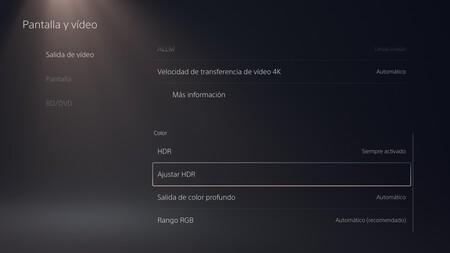
Aunque tu PS5 te indique que debes ajustar el brillo hasta que el símbolo apenas sea visible, en realidad la opción correcta es otra. Por ello, en los tres pasos que tienes que seguir tendrás que hacer lo siguiente:
En el primer paso, ajusta el símbolo hasta el momento exacto en el que desaparece de la pantalla. Para que esta acción sea más sencilla, ve calibrando el brillo hasta que apenas puedas ver el sol. Y, en este punto, aumenta el brillo para que desaparezca por completo.
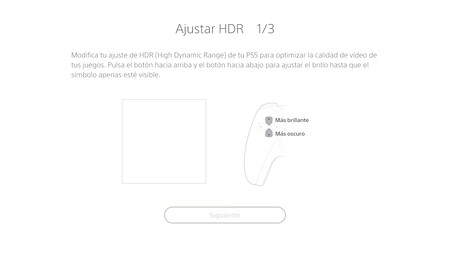
En el segundo paso tendrás que hacer exactamente lo mismo. Para ello, sigue tus pasos previos y acepta justo cuando el símbolo desaparezca de la pantalla.
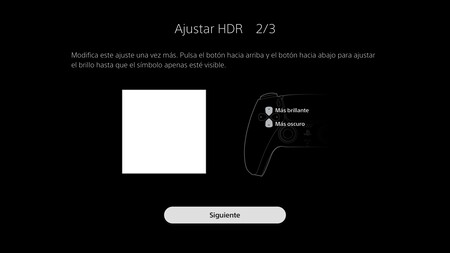
Por último, aunque te recomiende una vez más que ajustes hasta que el símbolo apenas sea visible, en esta ocasión tienes que pulsar la flecha de abajo hasta llegar al máximo. Una vez aquí, pulsa aceptar y ya tendrás el HDR configurado.

De esta forma, ya puedes disfrutar de la tecnología HDR para sacar el máximo a la iluminación, los colores, los contrastes y los oscuros en todos tus títulos. Eso sí, como te indicamos antes, te recomendamos que solo utilices esta tecnología en TV o monitores con paneles de 10 bits. De lo contrario, el resultado no será el esperado y es posible que tus títulos luzcan peor que sin el HDR activado.
Videojuegoos.com®









Dejar un comentario